- 软件大小:28.6MB
- 软件语言:简体中文
- 软件类型:国产软件
- 软件类别:图像浏览
- 更新时间:2018-07-10
- 软件授权:免费版
- 官方网站://www.9553.com
- 运行环境:XP/Win7/Win8/Win10
- 标签:ACDSee10 ACDSee
28.6MB/简体中文/7.5
92.2MB/简体中文/8.6
912KB/简体中文/7.5
ACDSee 2022 V15.1.1.2992 64位旗舰版
1.04MB/简体中文/6
ACDSee Photo Studio Professional2019破解版(附安装破解教程)
236MB/简体中文/7.5
acdsee10破解版是一款非常优秀的图片管理软件,它能够帮助你轻松方便地从数码相机和扫描仪中高效获取图片,通过acdsee的图像查看技术,可以快速打开并浏览计算机上任何地方或电子邮件中的相,等待相片加载速度更短。另外你还可以通过相机信息、编辑状态或其它标准排序、分组和筛选相片,就可以快速查找出你需要的图片。下面小编为大家带来了中文破解版,有需要的欢迎下载使用!
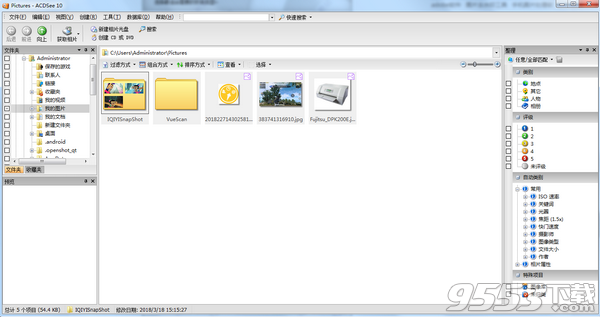
1、轻松管理您的相片
凭借易于使用且速度极快的特点,acdsee10.0提供了整理相片、优化拍摄以及与亲朋好友分享往事所需的全部功能。快速轻松浏览与查找相片,借助简单易用的编辑工具修正红眼、光线及更多方面。然后,通过电子邮件、打印件或 ACDSeeOnline.com 上的个人空间分享您的佳作。
2、查看速度快
acdsee10.0查看速度无可比拟。通过最快的图像查看技术,它可快速打开计算机上任何地方或电子邮件中的相片。这意味着等待相片加载的时间更少,而欣赏它们的时间更多。您可以快速浏览最近拍摄的相片,观看即时幻灯放映,并欣赏实际大小的预览。查看相片可以享受到前所未有的乐趣和速度。
3、浏览相集
立即浏览所有相片。与基于目录的相片应用程序不同,您无需花费宝贵的时间来导入已存在于系统或所连设备中的文件。实时访问您的文件夹与文件。根据相机信息、编辑状态或其它标准排序、分组和筛选相片,以便进行超快速的扫描。您还可以按日期或事件进行浏览,以查看特定时刻的相片。
4、从头开始整理
马上行动起来。从相机、读卡器或其它设备上载相片时,指定类别、添加关键词及创建备份。导入完成时,图像便准备好供您浏览与共享。
5、在一处管理所有文件
将 100 多种文件类型集中到一个方便的地方。您可以查看、管理并获取相片、音频及视频剪辑所支持的大量格式,包括 BMP、GIF、JPG、PNG、PSD、MP3、MPEG、TIFF、WAV 及其它许多种格式。
1、下载软件包解压,双击”ACDSee.10.0.中文破解版.exe“,开始安装软件,来到安装界面,点击下一步。
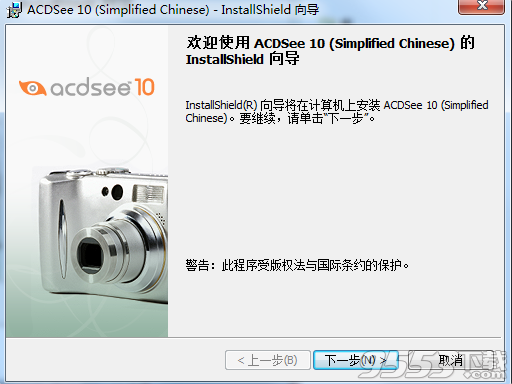
2、软件许可证协议界面,选择我接受该许可协议。

3、选择软件的安装类型,选择完整安装或者自定义安装。
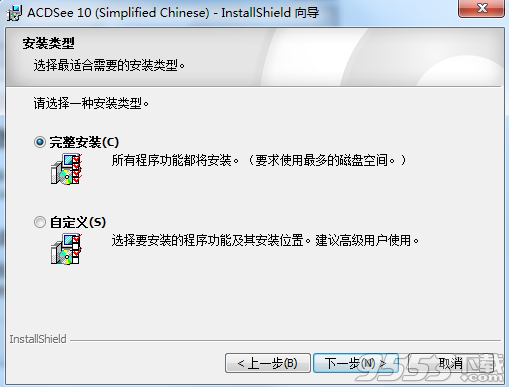
4、选择自定义安装可以设置软件的按目录,以及你需要安装的组件。
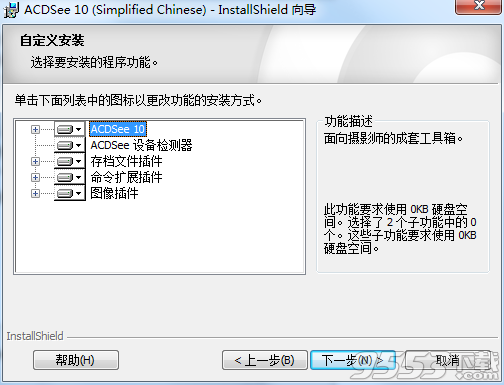
5、软件支持的文件处理类型,选择全部类型。
6、准备安装,点击安装,开始安装软件。
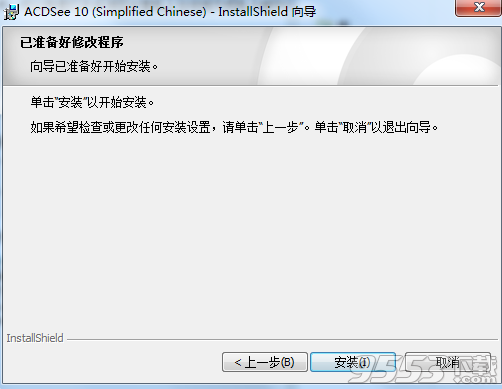
7、正在安装,需要一点时间,请耐心等待一下。
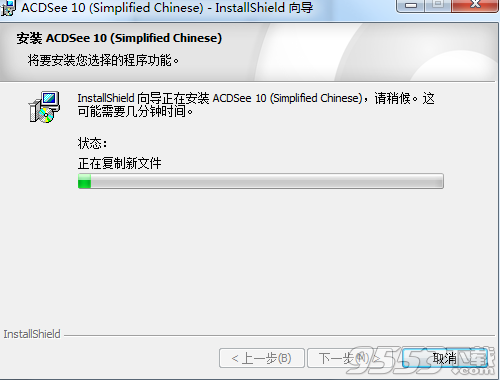
8、安装完成,点击完成退出安装界面。
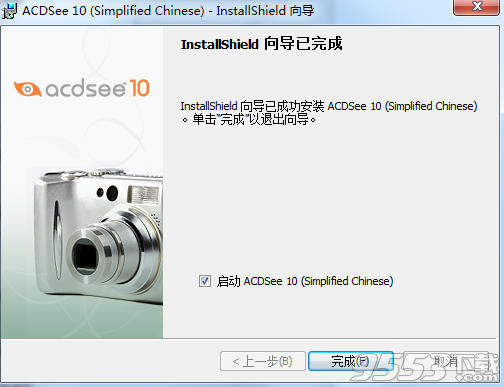
文件管理操作
ACDSee提供了简单的文件管理功能,用它可以进行文件的复制、移动和重命名等,使用时只需选择"Edit"菜单上的命令或单击工具栏上的命令按钮即可打开相应的对话框,根据对话框进行操作即可。还可以为文件添加个简单的说明,为文件添加说明的方法是:先在文件列表窗口中选择要添加说明的文件,然后单击"Edit"菜单中的"Describe"命令,这时打开"Edit Description"对话框,在框中输入该文件说明后单击"OK"按钮即可,下次将鼠标停在该文件上不动时,ACDSee就会显示该说明。
文件批量更名
这是与扫描图片并顺序命名配合使用的一个功能,它的使用方法是:选中Browses窗口内需要批量更名的所有文件,单击文件列表中的项目名称,使其按文件名、大小、日期等规律排列。再单击"Tools"菜单下的"Rename series"命令打开对话框。在"Template"框内按"前缀#.扩展名"的格式填入文件名模板,其中通配符#的个数由数字序号的位数决定。另在"Start at"框内选择起始序号(如"1"),单击[OK]后所选文件的名称全部被更改为模板指定的形式。
图片文件重设关联
在Windows下,对关联程序并不陌生,但是有时候安装了新的图形图像软件,某些图像格式的文件就可能不再与ACDSee相关联了,这样每次双击一图形文件时就不再是用ACDSee打开的了,非常麻烦。这时候只要启动一次ACDSee,并选中其中的某一格式的图片文件,单击"Tools""Shell"命令,此时会弹出子菜单,选择"Open With",这时会打开如图所示的"Open With"窗口,选中需要关联的程序,并选中"Always use this program to Open this type of file "选项,以后该格式的文件就与选中的程序关联了。如果要将所有的图片格式与ACDSee相关联,请进入ACDSee的设置窗口(菜单"Tools""File Associations"),选择需要与ACDSee相关联的格式,也可以选择"Select All"按钮将所有的图片与ACDSee相关联,最后再点击"OK"钮就真的OK了。
图片添加注释
在机器里一般都存放了许多图片,时间一长,别说文件名,就是连它是干什么用的都不知道了,这时候就需要对它们进行管理,以提高效率。请选中一图片文件,然后右击,选择"Properties"命令,打开如图所示的窗口,在里面写上注释的内容和关键字,以后就可以通过ACDSee的查询功能快速地找到所需要的图片了。
更改文件日期
在Windows下更改文件的日期是很困难的事情,尤其是批量更改文件时间,用ACDSee软件就能够解决这个问题,具体的方法是首先将系统日期调整到相应的值,再选中欲更改日期的文件,最后单击"Tools"/"Change timestamps",在对话框中选择"Current date&time",并点下"OK"按钮即可。在ACDSee中默认的是只显示图形文件,如果想更改文件夹下的其它文件,只需要设置相应的选项,显示所有文件即可。
用全屏幕查看图形